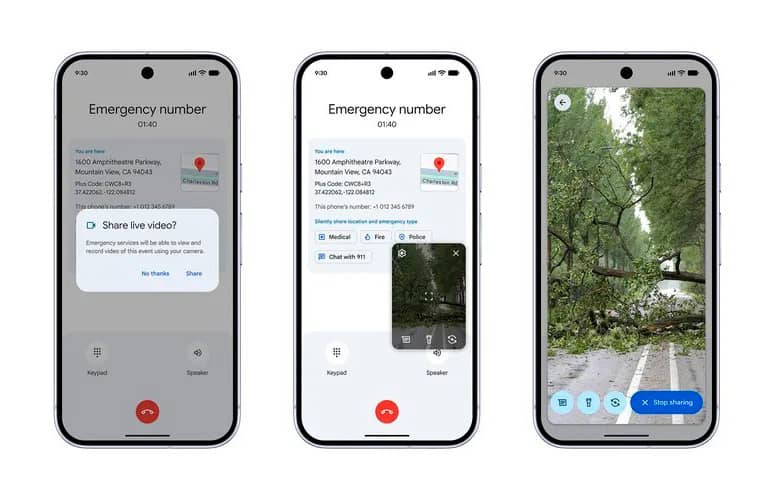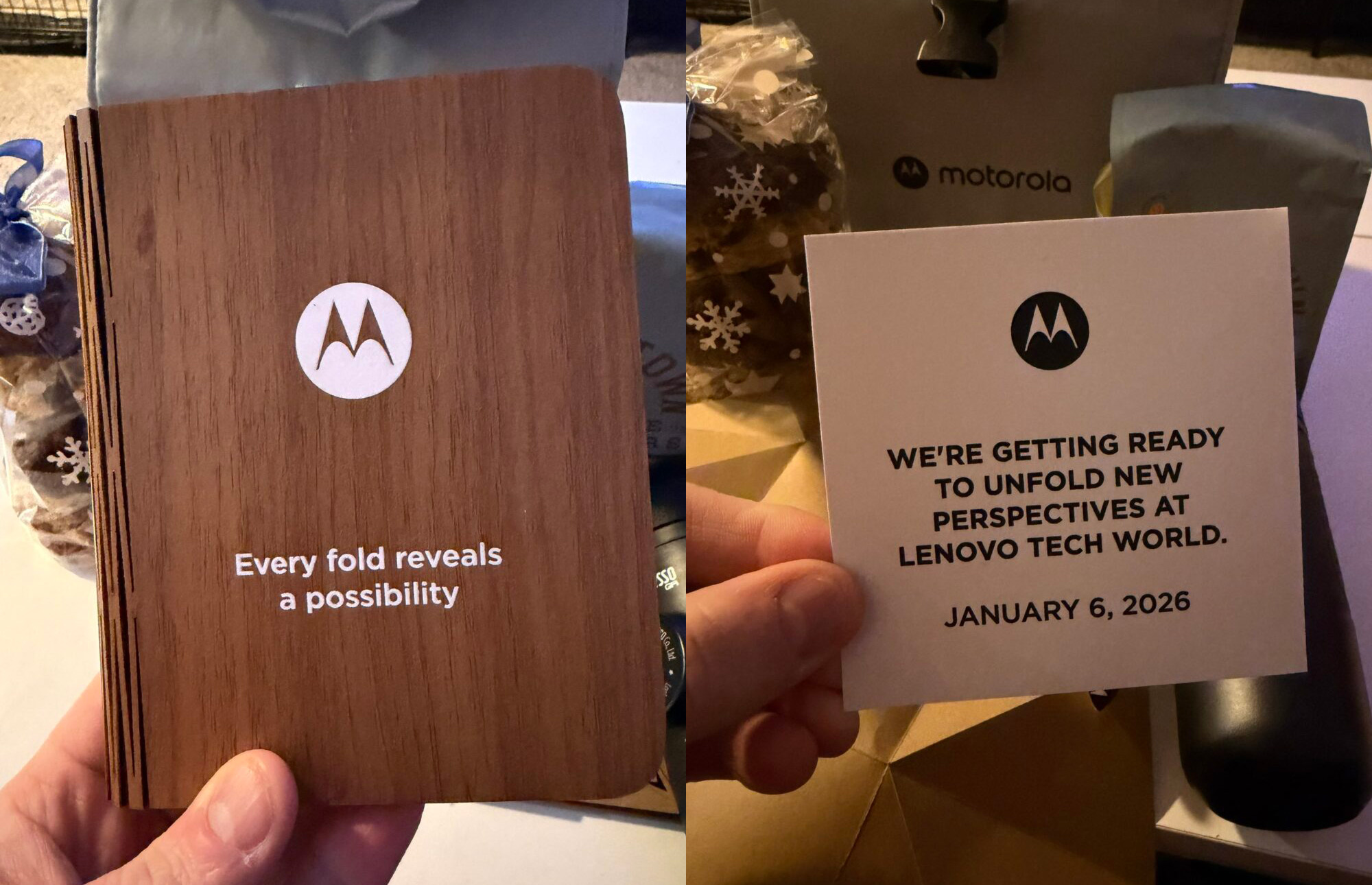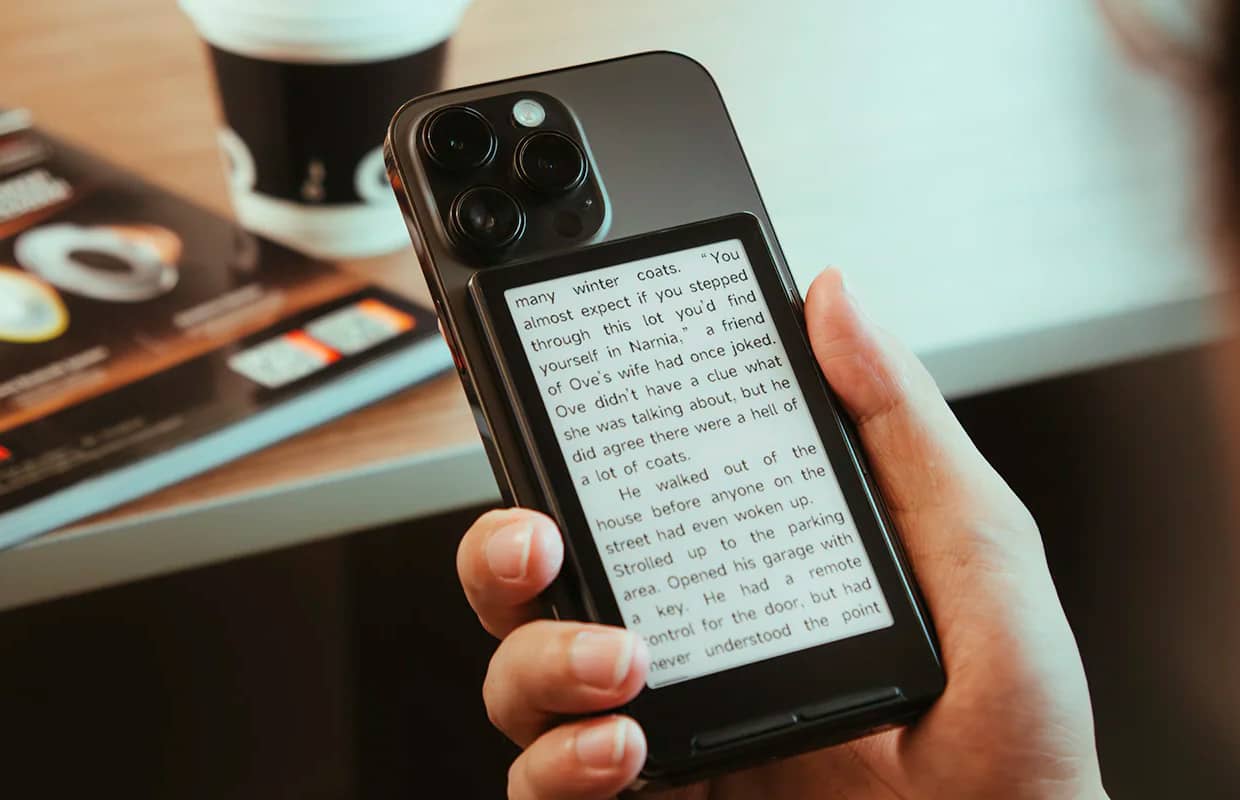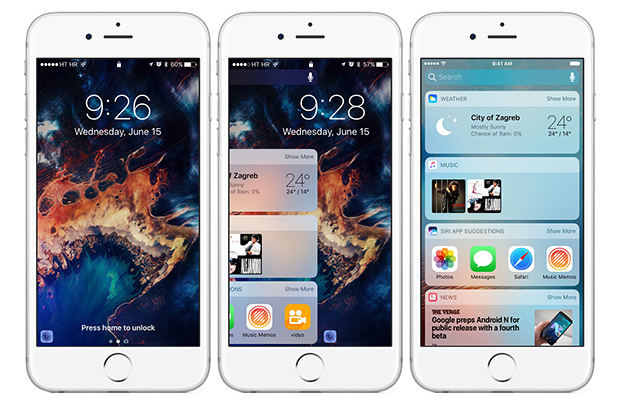Один из способов, и самых простых, это закрыть приложения стандартными средствами OS X, или же через принудительное завершение работы компьютера.
Но есть также способ, в котором используется довольно таки необходимая утилита Mac OS X под названием Automator.
Многие пользователи Mac мало слышали о данной утилите, некоторые услышат о ней после прочтения впервые. Лучше о ее существовании узнать раньше, ведь с помощью нее можно автоматизировать большинство выполняемых на устройстве операций.
Запускаем Automator (его можно легко найти с помощью Spotlight).

После этого надо найти строку поиска в самой утилите и ввести «Завершить».

Далее выбираем «Завершить все программы», и вы сразу заметите, что правое окно приложения стало активным.

Здесь нам ничего менять не надо. Закрываем Automator, предварительно сохранив созданную программу в директорию «Программы».

После этих действий вы можете всегда вызвать эту команду через поиск или найти ее в Launchpad.
Программа отлично подойдет для случаев, когда ресурсоемкое приложение отказывается завершать работу даже принудительно. Работает достаточно быстро: около 25 запущенных программ, включая Aperture, Final Cut Pro X и Parallels Desktop, небольшая утилита закрыла в течение 15-20 секунд.


Удалить программу можно обычным перемещением в корзину.
-1.png)